ODBCサービスが起動せず OSのイベントログにエラーが発生した場合の対処
ColdFusion のODBCサービス(ColdFusion X ODBC Agent サービス・ ColdFusion X ODBC Service)が正しく起動せず、OSのイベントビューアーのアプリケーションログに下記のエラーが記載される場合があります。
※アプリケーションログに「Application Error」と「ColdFusion X ODBC Agent」「ColdFusion X ODBC Service」が出力されています。
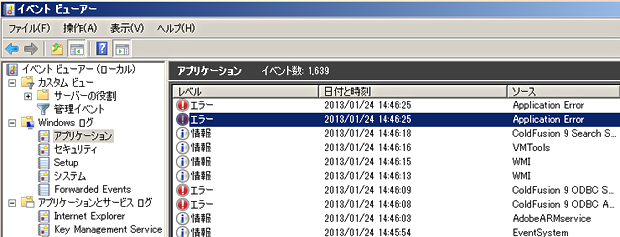
2019.2 追加
「ColdFusion 2018 ODBC Agent」サービスは起動するが、「ColdFusion 2018 ODBC Service」サービスについては起動の際に30秒ほど待った後、下記のエラーメッセージが出力されます。
-
ローカル コンピューター の ColdFusion 2018 ODBC Server サービスを開始できません。
エラー1053: そのサービスは指定時間内に開始要求または制御要求に応答しませんでした。
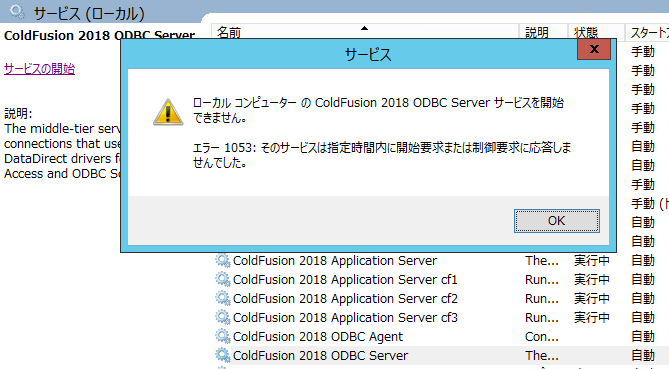
OSのイベントビューアーのシステムログには「ColdFusion 2018 ODBC Server サービスの接続を待機中にタイムアウト (30000 ミリ秒) になりました。」と表示されていました。
そこで、「ColdFusion 2018 ODBC Server サービス」の実行ファイルのパスをコピーして、下記のようにコマンドプロンプトを起動すると、エラーが発生しました。
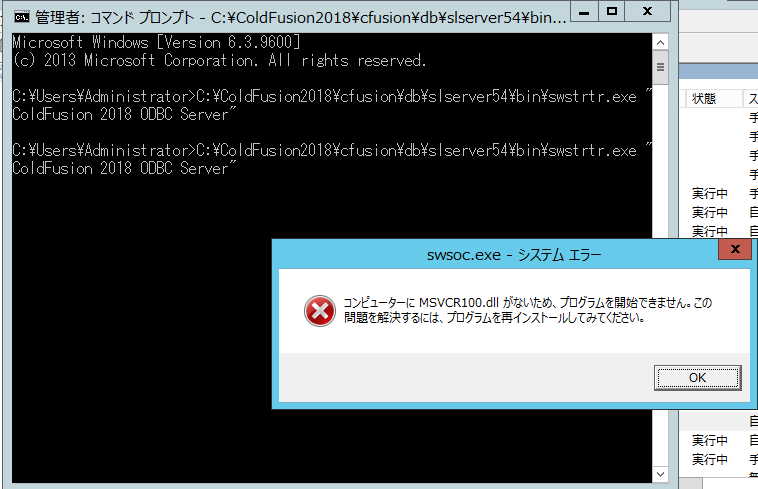
上記のエラーを元に、「Microsoft Visual C++ 2010 再頒布可能パッケージ (x64)」をダウンロードしてインストールを行うと、正常にサービスの起動が行えるようになりました。
※もしも、ColdFusion 11 や 2016 で、それまでは ODBC Service が正常に動作していたのが、2019年2月のアップデータを適用した後から同様の問題が発生した際は、(OS に Visual C++ 2005 または 2010 Runtimeがインストールされていないために) [cf_root]/cfusion/db/slserver54/bin/ に置かれていた msvcr71.dll または msvcr100.dll がアップデータによって削除されています。再びそのフォルダに msvcr71.dll または msvcr100.dll を置けば(例えばCF2016では[cf_root]/jre/bin/plugin2 に msvcr100.dll が置かれています)再び動作するようになります。
OSのイベントビューアーのアプリケーションログに「Application Error」が出力され、下記のメッセージが表示される場合
- 障害が発生しているアプリケーション名: swsoc.exe、バージョン: 1.43.0.0、タイム スタンプ: 0x4666fc80
障害が発生しているモジュール名: unknown、バージョン: 0.0.0.0、タイム スタンプ: 0x00000000 例外コード: 0xc0000005
障害オフセット: 0x00000000
障害が発生しているプロセス ID: 0x598
障害が発生しているアプリケーションの開始時刻: 0x01cdf9f61afb5e2e
障害が発生しているアプリケーション パス: C:\ColdFusion9\db\slserver54\bin\swsoc.exe
障害が発生しているモジュール パス: unknown
レポート ID: 632c1d64-65e9-11e2-9811-000c29eb873a - 障害が発生しているアプリケーション名: swagent.exe、バージョン: 2.55.0.0、タイム スタンプ: 0x4666fb43
障害が発生しているモジュール名: unknown、バージョン: 0.0.0.0、タイム スタンプ: 0x00000000
例外コード: 0xc0000005
障害オフセット: 0x00000000
障害が発生しているプロセス ID: 0x52c
障害が発生しているアプリケーションの開始時刻: 0x01cdf9f61966b43f
障害が発生しているアプリケーション パス: C:\ColdFusion9\db\slserver54\bin\swagent.exe
障害が発生しているモジュール パス: unknown
レポート ID: 632c4474-65e9-11e2-9811-000c29eb873a
「ColdFusion X ODBC Agent」「ColdFusion X ODBC Service」サービスについては、下記のエラーメッセージが出力されています。
-
ソース "ColdFusion 9 ODBC Server" からのイベント ID 0 の説明が見つかりません。このイベントを発生させるコンポーネントがローカル コンピューターにインストールされていないか、インストールが壊れています。ローカル コンピューターにコンポーネントをインストールするか、コンポーネントを修復してください。イベントが別のコンピューターから発生している場合、イベントと共に表示情報を保存する必要があります。イベントには次の情報が含まれています:ColdFusion 9 ODBC Server@LOCALHOST,ErrorCode=430,ErrorMessage=Failed to open event trace file because the file version is not recognised.
-
ソース "ColdFusion 9 ODBC Agent" からのイベント ID 0 の説明が見つかりません。このイベントを発生させるコンポーネントがローカル コンピューターにインストールされていないか、インストールが壊れています。ローカル コンピューターにコンポーネントをインストールするか、コンポーネントを修復してください。イベントが別のコンピューターから発生している場合、イベントと共に表示情報を保存する必要があります。イベントには次の情報が含まれています:ColdFusion 9 ODBC Agent@LOCALHOST,ErrorCode=430,ErrorMessage=Failed to open event trace file because the file version is not recognised.
上記のエラーが発生している場合は、下記の手順にて確認と対応を行ってください
- ColdFusion X の ODBCサービスのログを確認します。
- ログファイルは下記のフォルダにおかれています。
- ColdFusion 9 スタンドアロン構成: [cf9_root]/db/slserver54/logging フォルダ
- ColdFusion 10 スタンドアロン構成: [cf10_root]/cfusion/db/slserver54/logging フォルダ
- ログファイルは下記のフォルダにおかれています。
- 出力されているログファイルから、最新のタイムスタンプの「ColdFusion X ODBC ServerXXXX.log」と「ColdFusion X ODBC AgentXXXX.log」をメモ帳等で開きます。
- ログメッセージの一番最後に下記のような event trace file を開くことに失敗したというメッセージが表示されていることを確認して下さい。
- Thu Jan 24 15:06:10 2013:Failed to open event trace file because the file version is not recognised.
- ODBCサービスのtraceファイルが置かれているフォルダに遷移します。
- traceファイルが置かれているフォルダは下記となります。
- ColdFusion 9 スタンドアロン構成: [cf9_root]/db/slserver54/tracing フォルダ
- ColdFusion 10 スタンドアロン構成: [cf10_root]/cfusion/db/slserver54/tracing フォルダ
- traceファイルが置かれているフォルダは下記となります。
- 2つのtrace(.trc)ファイルを別名にリネームします
- 対象ファイル「ColdFusion X ODBC Agent.trc」「ColdFusion X ODBC Server.trc」を別名(例: .trc → .old)に変更します。
- 再び ODBCサービス(ColdFusion X ODBC Agent サービス・ ColdFusion X ODBC Service)を起動し、サービスが正しく起動することを確認して下さい。
- trace フォルダには、改めて「ColdFusion X ODBC Agent.trc」「ColdFusion X ODBC Server.trc」が作成されます。
- 手順 1 の ログファイルには、サービスを起動した直後は何もメッセージが記載されていません(ログファイルも作成されていません)。これは特に問題がなく起動したことを示しています。
記事公開日:2013年01月24日
最終更新日:2019年02月25日
Sample Modal Window
This is just a sample…
Lorem ipsum dolor sit amet, consectetur adipiscing elit. Praesent suscipit iaculis libero sed tristique. Quisque mollis dolor non tellus placerat vitae sodales lectus porta. Curabitur ut suscipit tellus. Maecenas rhoncus, ante vitae vehicula vestibulum, metus sapien dapibus tellus, et mattis dolor neque vitae nisl. Nullam eleifend ultrices ipsum eget pretium. Curabitur semper metus ut ante adipiscing nec volutpat sem rutrum. Nullam a nisi lacus, non interdum ante. Vivamus ante augue, commodo vel egestas sed, pharetra nec dui. Quisque sed tellus felis. Donec ipsum mauris, sagittis eu accumsan in, aliquam non ipsum.
Vestibulum tempor nunc nec felis scelerisque eget elementum erat dignissim. Ut vel ipsum mollis orci venenatis luctus. Aenean vehicula quam vel quam porttitor ac iaculis elit pulvinar. Proin consequat, ipsum eu venenatis semper, justo turpis posuere tortor, ac placerat metus nisl et lectus. Nulla cursus dui id nunc ullamcorper sed semper nisl lobortis. Aliquam erat volutpat. Phasellus arcu ante, imperdiet in ornare sed, laoreet eu massa.